台式电脑已连接网络但上不了网怎么回事_电脑网络显示已连接但无法访问互联网
发布时间:2024-05-23
来源:绿色资源网
许多用户反映他们的台式电脑在连接网络后无法访问互联网的问题,尽管网络显示已连接,但却无法正常上网,让人感到困惑不已。这种情况可能是由于网络设置问题、网络驱动程序故障或者网络连接不稳定所致。下面我们将为大家介绍一些可能的解决方法,希望能帮助大家解决这一困扰。
具体方法:
1.看一下你的系统版本,如果是Win10系统。点击:电脑左下角windows按钮(或者键盘上的Windows键)---点击“设置”
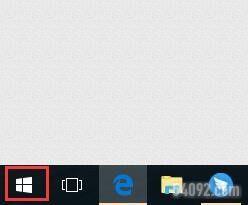
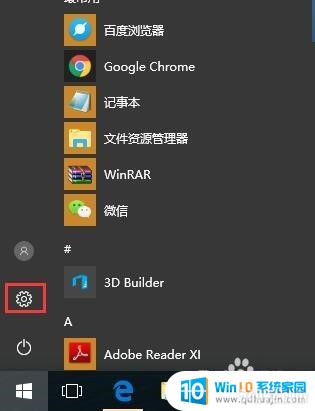
2.点击“网络和Internet
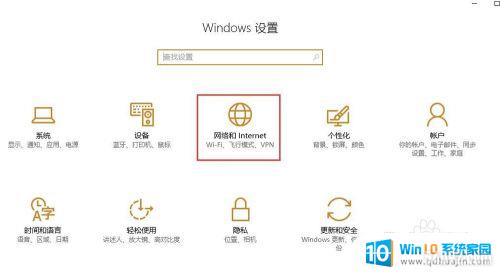
3.点击“网络重置”

4.如果你的系统不是Win10,而是其他系统。在控制面板或网络连接里没有找到“网络重置”这个按钮,那么你就需要使用命令来重置网络了。打开运行---输入“cmd”回车
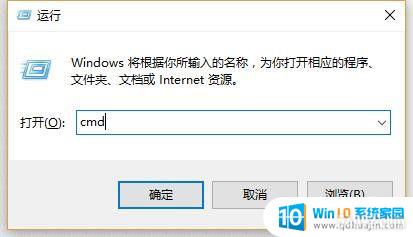
5.在命令页面输入“netsh?winsock?reset”然后按回车
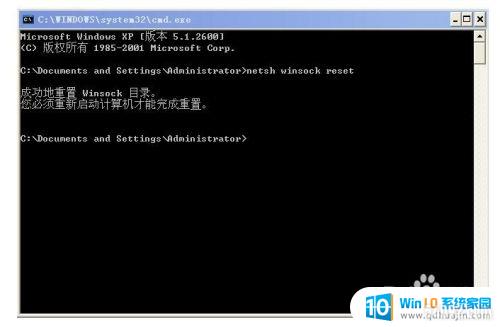
以上是台式电脑已连接网络但无法上网的全部内容,如果你也遇到了同样的情况,请参考小编的方法来解决,希望对大家有所帮助。
分类列表
换一批
手游推荐
手游排行榜
推荐文章
- 1wps怎么添加仿宋_gb2312字体_WPS怎么设置仿宋字体
- 2电脑登陆微信闪退怎么回事_电脑微信登陆老是闪退的解决方法
- 3ppt每张幻灯片自动放映10秒_如何将幻灯片的自动放映时间设置为10秒
- 4电脑只有插电才能开机是什么情况_笔记本电脑无法开机插电源怎么解决
- 5ps4怎么同时连两个手柄_第二个手柄添加教程PS4
- 6台式机开机键怎么插线_主板上的开机键接口怎样连接台式电脑开机键线
- 7光盘怎么删除文件_光盘里的文件如何删除
- 8笔记本开机no bootable_笔记本开机出现no bootable device怎么办
- 9光猫自带wifi无法上网_光猫一切正常但无法上网的解决方法
- 10steam怎么一开机就自动登录_Steam如何设置开机启动

















